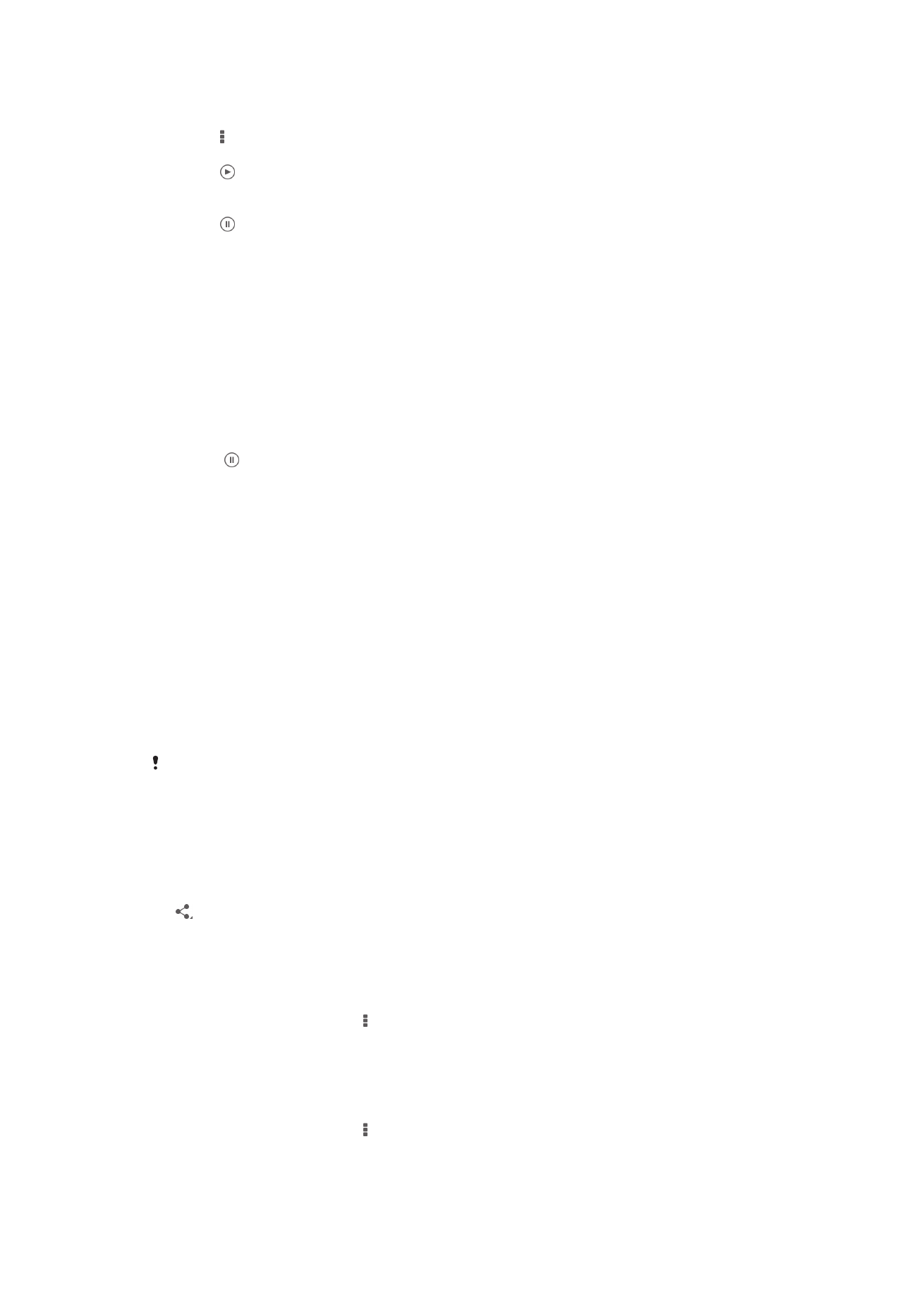
Bashkëndarja dhe menaxhimi i fotove dhe videove
Mund të bashkëndani foto dhe video që keni ruajtur në pajisjen tuaj. Gjithashtu, mund t'i
menaxhoni në mënyra të ndryshme. Për shembull, mund të punoni me fotot në grupe, të
fshini fotot dhe t'i lidhni ato me kontaktet.
Mund të mos jeni në gjendje t'i kopjoni, t'i dërgoni apo t'i transferoni objektet e mbrojtura me
të drejtat e autorit. Gjithashtu, disa objekte mund të mos dërgohen nëse madhësia e skedarit
është shumë e madhe.
Për të bashkëndarë një foto ose video
1
Tek Albumi, gjeni dhe trokitni lehtë mbi foton ose videon që dëshironi të
bashkëndani.
2
Trokitni lehtë në ekran për të afishuar shiritat e veglave dhe pastaj trokitni lehtë mbi
.
3
Trokitni lehtë mbi aplikacionin që dëshironi të përdorni për të bashkëndarë foton
dhe pastaj ndiqni hapat për ta dërguar.
Për të përdorur një foto si figurë të kontaktit
1
Kur jeni duke parë një foto, trokitni lehtë në ekran për të shfaqur shiritat e veglave
dhe pastaj trokitni lehtë mbi > Përdor si > Fotografia e kontaktit.
2
Nëse kërkohet, përzgjidhni Kontaktet > Vetëm një herë dhe pastaj përzgjidhni
një kontakt.
Për të përdorur një foto si sfond
1
Kur jeni duke parë një foto, trokitni lehtë në ekran për të shfaqur shiritat e veglave
dhe pastaj trokitni lehtë mbi > Përdor si > Sfondi.
2
Ndiqni udhëzimet në ekran.
81
Ky është një version i këtij botimi për Internet. © Printojeni vetëm për përdorim privat.
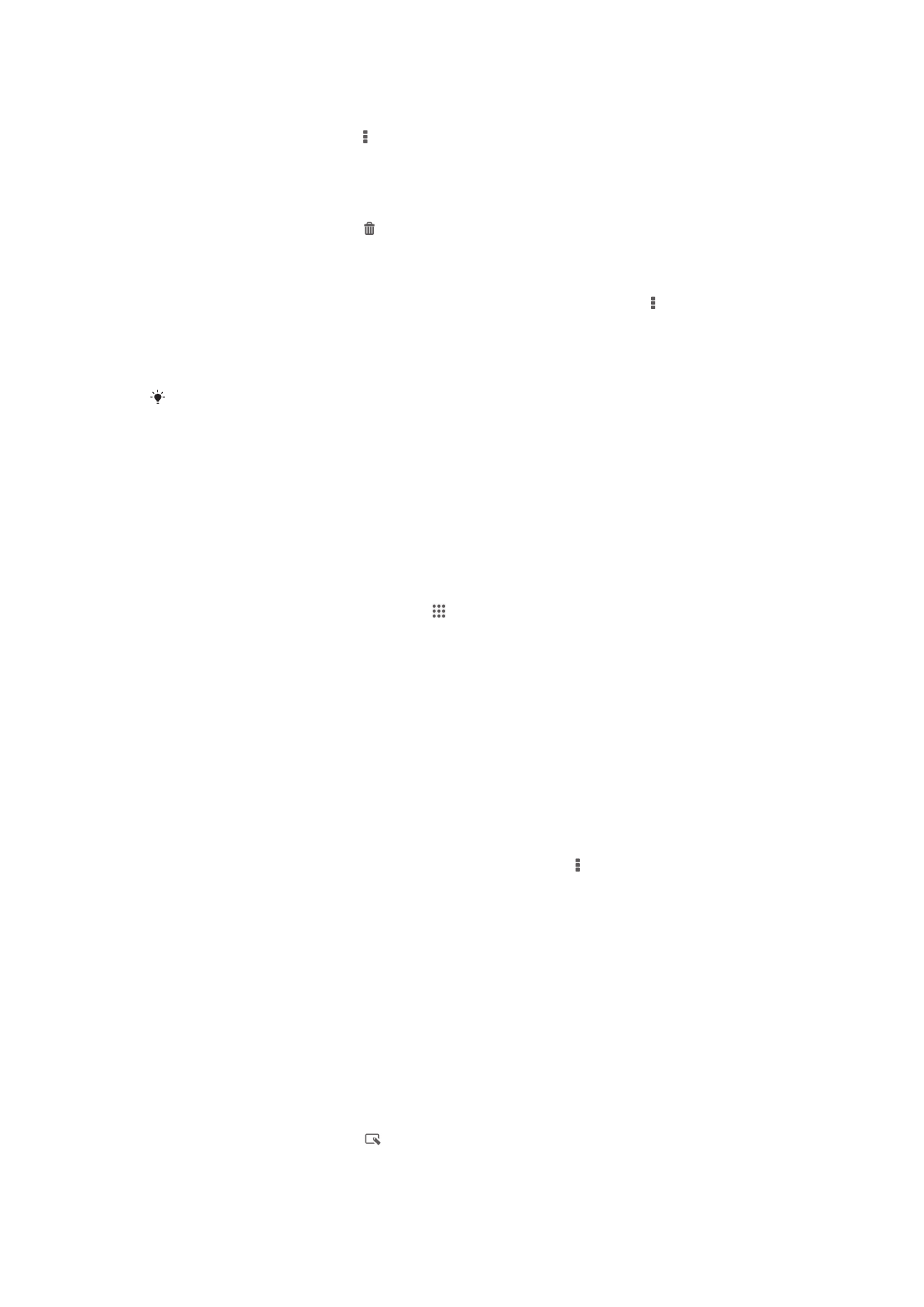
Për të rrotulluar një foto
1
Kur jeni duke parë një foto, trokitni lehtë në ekran për të shfaqur shiritat e veglave
dhe pastaj trokitni lehtë mbi .
2
Përzgjidhni Rrotullo. Fotoja ruhet me orientimin e ri.
Për të fshirë një foto ose video
1
Kur jeni duke parë një foto, trokitni lehtë mbi ekran për të shfaqur shiritat e veglave
dhe pastaj trokitni lehtë mbi .
2
Trokitni lehtë mbi Fshi.
Për të punuar me grupe fotosh ose videosh tek Albumi
1
Kur shihni miniaturat e fotove dhe videove tek Albumi, trokitni lehtë mbi dhe
pastaj trokitni lehtë mbi Objektet e përzgjedhura.
2
Trokitni lehtë mbi objektet me të cilat dëshironi të punoni. Objektet e përzgjedhura
tregohen me një kornizë blu.
3
Përdorni veglat në shiritat e veglave për të punuar me objektet e përzgjedhura.
Për të aktivizuar regjimin e përzgjedhjes, gjithashtu mund të prekni dhe të mbani një objekt
derisa korniza e tij të shndërrohet në blu. Pastaj mund të trokitni lehtë mbi objekte të tjera për
t'i përzgjedhur.
Analizimi i fotove me fytyra tek Albumi
Mund të analizoni të gjitha fotot në pajisjen tuaj që paraqesin fytyra njerëzish. Pasi të
aktivizohet, tipari i analizimit të fotove qëndron aktiv dhe fotot e reja analizohen ndërsa
shtohen. Pas ekzekutimit të një analize, mund t'i gruposh në një dosje të gjitha fotot e të
njëjtit person.
Për të aktivizuar tiparin e analizës së fotove
1
Nga Ekrani fillestar, trokitni lehtë mbi .
2
Gjeni dhe trokitni lehtë mbi Albumi > Albumet e mia > Fytyrat.
3
Të gjitha fotot në pajisjen tuaj analizohen dhe grupohen siç duhet në dosjen e
fytyrave të paemërtuara.
Për të emërtuar një fytyrë
1
Në pllakëzën Fytyrat, trokitni lehtë mbi dosjen Fytyra të paemërtuara, pastaj
shfletoni për te dosja Fytyra të tjera dhe zgjidhni fytyrën që dëshironi të emërtoni.
2
Trokitni lehtë mbi Shto emrin.
3
Shkruani një emër dhe pastaj trokitni lehtë mbi U krye > Shtoje si një person të
ri.
Për të modifikuar emrin e një fytyre
1
Kur jeni duke parë një fytyrë në pamjen e ekranit të plotë, trokitni lehtë mbi ekran
për të shfaqur shiritat e veglave dhe pastaj trokitni lehtë mbi > Modifiko etiketat
e emrave.
2
Trokitni lehtë mbi OK.
3
Trokitni lehtë mbi emrin e fytyrës që dëshironi të modifikoni.
4
Modifikoni një emër dhe pastaj trokitni lehtë mbi U krye >Shtoje si një person të
ri.